May 2024 업데이트 됨: 우리의 최적화 도구를 사용하여 오류 메시지를 받지 않고 시스템 속도를 늦추십시오. 지금 다운로드 이 링크
- 다운로드 및 설치 여기에 수리 도구.
- 컴퓨터를 스캔하도록 합니다.
- 그러면 도구가 컴퓨터 수리.

그림판 3D는 이미지에 10 차원 모양과 효과를 추가 할 수있는 Windows 3의 기본 제공 응용 프로그램 중 하나입니다. 일부 사용자는이 응용 프로그램을 실행하려고 할 때 Paint XNUMXD를 현재 사용할 수 없다는 오류 메시지가 나타난다 고 포럼에보고했습니다.
전체 오류 메시지는 다음과 같습니다.
현재 계정에서 Paint 3D를 사용할 수 없습니다. 필요한 경우 0x803F8001 오류 코드가 있습니다.
이 오류 메시지에 대한 몇 가지 가능한 해결책은 다음과 같습니다.
Windows 3에서 Paint 10D가 작동하지 않는 이유는 무엇입니까?

우리는 모든 애플리케이션과 운영 체제에 결함이 있음을 경험으로 알고 있습니다. 이러한 결함은 일반적으로 성능에 영향을 미치는 무작위 버그 및 버그입니다. Paint 3D도 예외는 아닙니다. 최근 사람들은 Paint 3D가 갑자기 작동을 멈췄다 고보고했습니다.
Windows 스토어 캐시 파일이 그림판 3D와 충돌하거나 파일이 손상되었을 수 있습니다. 응용 프로그램의 그림판 3D 설정이 잘못되어 응용 프로그램이 충돌 할 수도 있습니다. 이러한 문제에 대한 해결책은 다음과 같습니다.
Paint 3D가 작동하지 않는 문제를 해결하는 방법?
2024 년 XNUMX 월 업데이트 :
이제 이 도구를 사용하여 파일 손실 및 맬웨어로부터 보호하는 등 PC 문제를 방지할 수 있습니다. 또한 최대 성능을 위해 컴퓨터를 최적화하는 좋은 방법입니다. 이 프로그램은 Windows 시스템에서 발생할 수 있는 일반적인 오류를 쉽게 수정합니다. 손끝에 완벽한 솔루션이 있으면 몇 시간 동안 문제를 해결할 필요가 없습니다.
- 1 단계 : PC 수리 및 최적화 도구 다운로드 (Windows 10, 8, 7, XP, Vista - Microsoft Gold 인증).
- 2 단계 : "스캔 시작"PC 문제를 일으킬 수있는 Windows 레지스트리 문제를 찾으십시오.
- 3 단계 : "모두 고쳐주세요"모든 문제를 해결합니다.
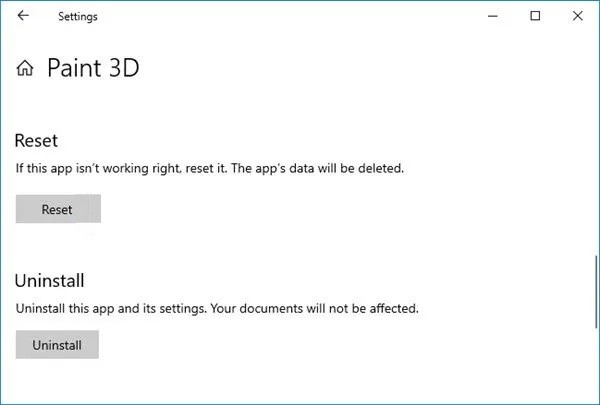
Paint 3D 응용 프로그램 재설정
- 설정-> 애플리케이션을 연 다음 애플리케이션 및 기능을 클릭하여 위에 표시된 창을 엽니 다.
- 그런 다음 Paint 3D로 스크롤하여 선택합니다.
- 추가 옵션을 탭하여 Paint 3D에 대한 추가 설정을 엽니 다.
- 재설정 버튼을 클릭하십시오.
애플리케이션을 재설정하면 데이터가 재설정됩니다. 이것이 리셋 버튼이 작동하지 않는 응용 프로그램을 수정하는 데 자주 사용되는 이유입니다. 이 옵션은 앱이 시작되지 않는 경우 항상 시도해 볼 가치가 있습니다.
Microsoft Store 캐시 지우기
"Paint 3D를 현재 사용할 수 없습니다."오류 메시지는 손상된 Microsoft Store 캐시로 인해 발생할 수도 있습니다. 저장소 캐시를 재설정하면 오류를 수정할 수도 있습니다.
- Microsoft Store 캐시를 재설정하려면 검색으로 이동하여 실행을 입력 한 다음 Enter 키를 누릅니다.
- 실행 창이 나타나면 WSReset.exe를 입력하고 확인을 클릭합니다.
Paint 3D 앱 제거 및 재설치
일부 Paint 3D 사용자는 응용 프로그램을 제거하고 다시 설치하여 오류가 해결되었음을 확인했습니다.
- 위 문장에서 재설정 버튼을 찾은 동일한 위치에 제거 버튼이 표시됩니다.
- Paint 3D 응용 프로그램을 제거하려면 제거를 클릭합니다.
- Paint 3D를 다시 설치하려면 시작 단추를 클릭하고 Microsoft Store를 찾아 선택합니다.
- 그림판 3D를 찾아 가져 오기를 선택합니다.
경고: 응용 프로그램을 다시 설치하면 Paint 3D 프로젝트 폴더도 삭제됩니다. 따라서 저장하려는 경우 프로젝트 폴더를 저장하십시오.
전문가 팁 : 이 복구 도구는 리포지토리를 검색하고 이러한 방법이 효과가 없는 경우 손상되거나 누락된 파일을 교체합니다. 문제가 시스템 손상으로 인한 대부분의 경우에 잘 작동합니다. 또한 이 도구는 시스템을 최적화하여 성능을 최대화합니다. 그것은에 의해 다운로드 할 수 있습니다 여기를 클릭
자주 묻는 질문
내 Paint 3D가 열리지 않는 이유는 무엇입니까?
손상된 Windows 스토어 캐시가 Paint 3D가 더 이상 작동하지 않는 이유 일 수 있습니다. 따라서 Paint 3D의 문제를 해결하기 위해 캐시를 지울 수 있습니다.
Paint 3D가 작동하지 않으면 어떻게해야합니까?
- Windows 스토어 애플리케이션 문제 해결사를 엽니 다.
- Paint 3D 응용 프로그램을 다시 시작합니다.
- Paint 3D를 다시 설치하십시오.
- Windows 스토어 캐시를 지 웁니다.
Windows 3에서 10D 그림판을 활성화하려면 어떻게합니까?
시작하는 가장 쉬운 방법은 3D 라이브러리에서 수정하고 사용자 정의 할 모델을 찾는 것입니다. 3D 라이브러리 버튼을 클릭하고 직원이 선택한 최고의 모델을 검색하거나 검색 창에 원하는 모델을 입력하기 만하면됩니다. 타일을 클릭하여 3D 모델을 프로젝트로 가져옵니다.
Paint 3D가 계속 충돌하는 이유는 무엇입니까?
일부 사용자는 3D 모델을 내보내거나 일반 PNG 파일을 저장하려고 할 때 Paint 3D 충돌을 경험하기도합니다. 다른 사용자는 "Paint 3D에 문제가 있습니다. 시스템 관리자에게 수리 또는 재설치를 요청하십시오. 그리고`Paint 3D는 현재 귀하의 계정에서 사용할 수 없습니다."와 같은 오류 메시지가 표시됩니다.


